笔记本重装系统win10后没声音怎么办
- 分类:Win10 教程 回答于: 2022年05月22日 09:16:00
在进行重装系统已经十分方便了,比如说使用u盘就可以重装电脑系统,操作也十分方便,但是,也有很多人在重装系统之后遇到了很多问题,最常见的就是没声音的情况,那么笔记本重装系统win10后没声音怎么办呢?下面,小编就把笔记本重装系统win10后没声音的解决方法分享给大家。
工具/原料:
1、操作系统: windows 10
2、品牌型号:笔记本电脑
3、软件版本:小白一键重装系统 12.6.49.2290 下载地址:http://www.01xitong.com/
解决步骤如下:
1、右键点击【此电脑】---【管理】---选择【设备管理器】。
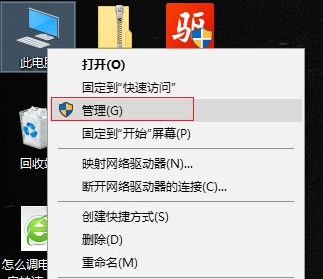
2、在设备管理器中选择【声音、视频和游戏控制器】,右键点击【Realtek High Definition Audio】或【Intel High Definition Audio 】---更新驱动程序。
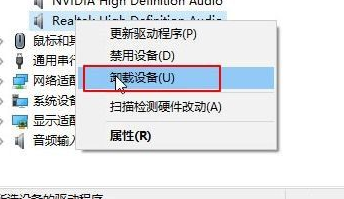
注:如果要先卸载可能 右键点击卸载设备。
重装win10没声音怎么办?Win10系统重装后没声音的解决教程。
如果未安装声卡的,右键更新驱动程序。
3、这里大家可以选择自动搜索更新的驱动程序软件来让Win10自动安装,也可以安装自己的驱动可以选择【浏览计算机以查找驱动程序软件(R)】。
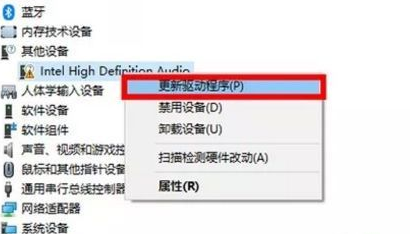
安装声卡驱动之后就可以修复声音问题了。
上面就是win10系统在重装之后没有声音的解决方法,通过声卡驱动的修复就可以完美解决了,你学会了吗?
 有用
26
有用
26


 小白系统
小白系统


 1000
1000 1000
1000 1000
1000 1000
1000 1000
1000 1000
1000 1000
1000 1000
1000 1000
1000 1000
1000猜您喜欢
- win10系统需要禁止安装软件怎么设置..2021/04/12
- Win10系统安装指南:轻松搭建高效电脑..2024/03/09
- 小编教你win10怎么还原win72017/10/06
- xp升级win10系统方法2022/12/30
- 电脑系统怎么安装windows102022/07/14
- win10系统更新升级2022/12/27
相关推荐
- 教你如何下载windows10系统2022/11/01
- 戴尔电脑Win10重装系统步骤2023/12/01
- 萝卜家园纯净版win10镜像下载..2021/11/05
- 轻松几招教你win10鼠标在哪里设置..2020/09/16
- win10怎么安装win11系统的步骤教程..2021/10/04
- 电脑系统安装win10教程2022/05/09














 关注微信公众号
关注微信公众号



